Un grand nombre de fichiers sont déplacés par lots vers des dossiers correspondants en fonction d'une plage personnalisée de caractères dans le nom de fichier
Traduction:简体中文繁體中文EnglishFrançaisDeutschEspañol日本語한국어,Mis à jour le:2025-04-03 17:45
Résumé:Dans la gestion et l'archivage des fichiers, classer les fichiers par une plage de caractères personnalisée est une méthode efficace d'organisation. Lorsque le nombre de fichiers est important et que le nommage est complexe, classer par la plage de caractères peut rapidement filtrer des fichiers spécifiques. Par exemple, si le milieu du nom de fichier contient le contenu dont nous avons besoin, nous pouvons sélectionner cette portion de caractères et déplacer les fichiers contenant ces caractères dans le dossier correspondant. Voici comment déplacer de nombreux fichiers en sélectionnant une plage personnalisée dans le nom de fichier pour déplacer les fichiers dont nous avons besoin dans le dossier correspondant, en prenant en charge divers formats de fichiers comme Word, Excel, PDF, JPG, etc.
1、Scénarios d'utilisation
Lorsque nous avons des centaines de fichiers mélangés ensemble, avec le début du nom de fichier comme date et la fin comme nom, et que nous avons besoin de placer les fichiers avec le contenu au milieu du nom de fichier dans le même dossier, nous pouvons sélectionner une plage quelconque de caractères pour classer les fichiers dans un nouveau dossier, améliorant ainsi considérablement l'efficacité de la gestion.
2、Aperçu
Avant traitement:
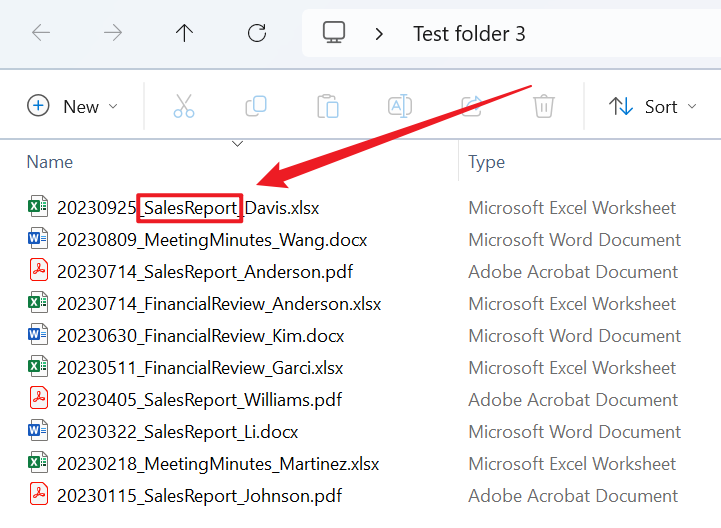
Après traitement:
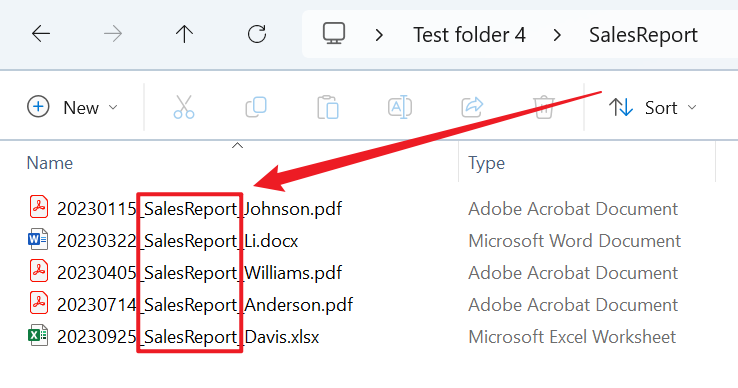
3、Étapes d'opération
Ouvrez 【HeSoft Doc Batch Tool】, sélectionnez 【Organisation des fichiers】 - 【Classer les fichiers par nom de fichier】.

【Ajouter un fichier】Ajoutez plusieurs fichiers nécessitant une classification et une organisation par une plage de caractères personnalisée dans le nom de fichier.
【Importer des fichiers depuis un dossier】Importez un dossier contenant un grand nombre de fichiers nécessitant une classification et une organisation par une plage de caractères personnalisée dans le nom de fichier.
Vous pouvez voir ci-dessous les fichiers importés.

【Méthode de classification】Cliquez pour classer par caractères dans une plage de positions personnalisée.
【Plage】Entrez la plage de sélection selon les besoins. Le schéma ci-dessous est pour l'aide et les instructions.

【Aide】
【1】représente le 1er caractère ; 【2】représente le 2e caractère.
【-1】représente le dernier caractère ; 【-2】représente l'avant-dernier caractère.
【-5:-2】représente les caractères de l'avant-dernier 5e au 2e ; 【2:5】représente les caractères du 2e au 5e.
【2,4:7,-5:-2】représente le 2e caractère, les caractères du 4e au 7e et les caractères de l'avant-dernier 5e au 2e.

After the processing is completed, click the path behind the save location to view the classified files.
